

game-lead.ru → HTTP-запрос. Отправка данных
Передавайте данные из game-lead.ru
формируйте произвольные http-запросы и отправляйте в любые системы, которые имеют свое api и принимают запросы. С их момощью можно создавать контакты, сделки, задачи, отправлять письма и т.д.
Настройка получения данных из game-lead.ru
Список Шагов:
Шаг 1. Добавления источника
Шаг 2. Настройка отправки данных из game-lead.ru
Шаг 3. Отправка тестового лида из game-lead.ru
Шаг 4. Настройка получения данных
Шаг 1. Добавления источника
Шаг 1.1 Нажмите на кнопку "Добавить".
 Шаг 1.2 Выберите источник данных "HTTP-Запрос (Webhook)".
Шаг 1.2 Выберите источник данных "HTTP-Запрос (Webhook)".

Шаг 1.3 Не изменяя параметров, нажмите кнопку "Сохранить"

Шаг 1.4 Скопируйте ссылку.

Шаг 2. Настройка отправки данных из game-lead.ru
Настройте отправку заявок из game-lead.ru.
Перейдите в Настройки вашего проекта в game-lead.ru.
- Выбирите пункт меню "Проекты"
- Нажмите в вашем проекте на кнопку "Настроить"

- Выберите пункт меню "Интеграции".
- Перейдите в блок Вебхук GameLead. Укажите ваш адрес webhook в поле"Укажите url" из шага Шаг 1.4
- Нажмите на кнопку "Сохранить "
- Нажмите на кнопку "Сохранить".

Шаг 3. Отправка тестового лида из game-lead.ru
Отправьте Тестовый лид из game-lead.ru.
После того как отправили тестовый лид, зайдите в обработку в webjack.ru:
- Перейдите в блок "Источник данных".
- Нажмите кнопку Изменить.
- Нажмите кнопку Получить. После нажатия на кнопку получить появится параметр "GameLead"
- Нажмите кнопку Сохранить.
На скринах ниже показано как это сделать.


Шаг 4. Настройка получения данных
Добавляем в обработке действие JSON-Парсер:

Шаг 4.1 Выберите пункт меню "Парсер"

Шаг 4.2 Добавьте в поле JSON "Параметр GameLead".
Добавьте все необходимые поля с данными в формате "JSON" приходящие из game-lead.ru.
Ниже мы видем какие данные приходят в параметр GameLead
| Параметр GameLead | {"contact":"+7(999) 999-9999", "present":"\u041f\u043e\u0434\u0430\u0440\u043e\u043a", "ref":"https:\/\/game-lead.ru\/e8991e16fa08d899d2f5f97b9fbd4ad9?", "coupon":"NMJK-ERTN", "unix_time":"1718777487"} |
Ниже мы рассмотрим пример как получить данные из полей contact, present, coupon
Чтобы получить их мы должны настроить JSON-парсер следующим образом:
| Имя: | Путь: |
| contact | ["contact"] |
| Выигрыш | ["present"] |
| Купон | ["coupon"] |
Подробнее про парсинг данных вы можете посмотреть у нас в инструкции:
Парсинг данных в формате JSON
Нажмите на кнопку "Сохранить".
На этом настройка получения данных о поступивших заявках из game-lead.ru закончена.
Заявки для квиза, для которого вы настроили отправку, будут поступать в обработку.
Далее можно настроить действия по отправке этих данных в amoCRM, Bitrix24, Telegram и др.
Интеграция с произвольными сервисами через API
Многие сервисы имеют свое API и могут принимать http-запросы. С помощью этих запросов можно создавать контакты, заявки, сделки, отправлять письма и т.д.
Набор возможностей определяется сервисом, в который вы собираетесь отправлять запрос.
У каждого сервиса, который имеет свое API и может принимать запросы есть документация. В этой документации подробно описывается каким образом надо формировать запрос, куда отправлять и т.д.
Сформируйте нужный вам http-запрос
С помощью этого действия можно сформировать практически любой http-запрос. Можно задать все необходимые параметры запроса, указать адреса, заголовки, тело запроса и т.д. Ниже мы разберем основные параметры и дополнительные действия, необходимые для этого.
Еще раз отметим, что все подробности указаны в документации того сервиса, куда вы хотите отправлять запрос.
Добавьте действие http-запрос

Параметры запроса
Заполните параметры запроса
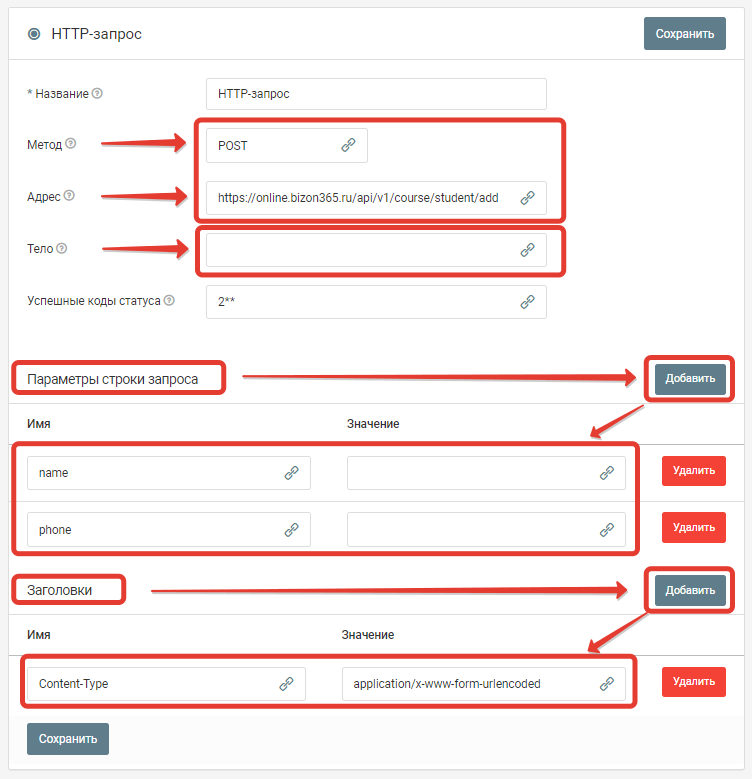
Метод
Укажите метод отправки данных. Это может быть POST или GET запрос.
GET-запросы чаще всего используются для получения данных,
POST-запросы чаще для отправки данных. Но метод зависит от того какой запрос ожидает сервер, на который вы будете отправлять HTTP-запрос.
Адрес
Нужно указать адрес, на который будет отправляться запрос. Например, сервис Bizon365 принимает запросы по адресу https://online.bizon365.ru/api/v1/course/student/add
В вашем случае адрес нужно взять из документации сервиса, куда вы хотите отправлять данные.
Тело
Чаще всего в теле запроса отправляют данные в формате "Form Urlencoded" или "JSON".
Если это необходимо, то сначала надо отдельным действием сформировать нужные данные, и потом указать их в этом поле.
Успешные коды статуса:
Укажите коды статуса, при которых надо считать, что запрос выполнился успешно.
По умолчанию это "2**", т.е. все успешные коды
Параметры строки запроса
Перечислите все параметры, которые необходимо добавить в строку запроса. Это могут поля с данными, например, name/phone или другие необходимые параметры.
Заголовки
В заголовках часто передают служебную информацию: коды для авторизации, токены и т.д.
Если в теле запроса вы отправляете данные, то в большинстве случаев необходимо указать тип данных которые вы отправляете.
Если в теле запроса данные в формате "Form Urlencoded", то необходимо добавить заголовок:
Content-Type: application/x-www-form-urlencoded
Если в теле запроса "JSON", то необходимо добавить заголовок:
Content-Type: application/json
Сохраните действие.
Запустите обработку
Нажмите на кнопку "Запустить"

С этого момента данные будут обрабатываться.
Как все будет работать?
- В обработку будут поступать данные из настроенного вами "Источника данных"
- Поочередно будут выполняться все действия, которые вы настроили
- Все поступающие в обработку данные, а также статус и история их обработки будут отражаться в "Истории операций"

В случае возникновения каких-либо ошибок в процессе обработки, вы получите письмо-уведомление на email.
Если вы обнаружили ошибку или неточность в описании, либо что-то не понятно, напишите нам в чат на сайте. Мы внесем правки.






